Mitä tehdä, kun saat virheen 60008 Mac-tietokoneellesi (09.15.25)
Sovelluksen asentaminen macOSiin on melko helppo ja yksinkertainen prosessi. Sinun tarvitsee vain ladata asennuspaketti, yleensä .dmg-laajennuksella, ja vetää se Applications-kansioon. macOS asentaa sovelluksen automaattisesti, ja sinun pitäisi pystyä käyttämään sitä ongelmitta. Tämä on sama kaikille sovelluksille, olipa kyse pelistä, viestisovelluksesta, valokuvien muokkaustyökalusta tai multimediasoittimesta.
Virheitä voi kuitenkin esiintyä asennuksen aikana. Nämä virheet johtuvat useista syistä, mutta tulokset ovat samat - asennusvirhe. Yksi ei-niin yleisistä virheistä, joita saatat kohdata sovellusta asennettaessa, on virhe 60008.
Useat käyttäjät käyttämästään macOS-versiosta riippumatta ilmoittivat, että Macin virhe 60008 vaivasi asennettaessa uusia ohjelmistoja, vaikka he noudattavat asennuksen asianmukaista menettelytapaa. Tämän virheen takia he eivät pysty asentamaan haluamaansa sovellusta tietokoneeseensa. Tämä tapahtuu myös asennettavien järjestelmä- ja sovelluspäivitysten yhteydessä.
Virhe 60008 Macissa on monimutkainen virhe, joka estää käyttäjiä asentamasta uusia ohjelmistoja tai sovelluksia tietokoneisiinsa. Tätä virhettä ei ole niin vaikea käsitellä kuin miltä näyttää siltä, että ymmärrät vain virheen ja miten se tapahtui. Tässä oppaassa kerrotaan, mistä tässä virheessä on kyse, miksi virhe 60008 esiintyy Macissa ohjelmistoja asennettaessa ja kuinka tämä ongelma voidaan ratkaista.
Mikä on Mac-virhe 60008?Ensimmäinen asia, joka sinun on tehtävä, kun kohtaat virheen, on selvittää, mitä virhekoodi tarkoittaa. Virhe 60008 Macissa on sisäinen virhe, jolla on jotain tekemistä käyttöoikeuksien tai todennuksen kanssa. Käyttäjällä ei joko ole tarpeeksi lupaa lukea tai kirjoittaa tiedostoa, tai jotkin tiedoston osat eivät ole käyttäjän käytettävissä. Tämän vuoksi prosessi palauttaa 60008-virheen.
Tämä virhe ei ilmene vain asennuksen aikana. Se voi tapahtua milloin tahansa, kun joudut käyttämään tiettyjä Mac-tiedostoja, kuten kansioiden poistamista, tiedostojen siirtämistä roskakoriin, sovellusten poistamista ja muita.
Virhekoodi 60008 liittyy yleensä johonkin seuraavista viestit virheen aiheuttaneen prosessin mukaan:
- Toimintoa ei voida suorittaa loppuun, koska tapahtui odottamaton virhe (virhekoodi -60008).
- Tunnistamaton sisäinen tapahtui virhe.
- Lukeminen avainnipusta epäonnistui virheellä: 'Valtuutusta ei voi hankkia tälle toiminnolle (OSStatus -60008).
- Käynnistäminen epäonnistui (polku haluamaasi sovellukseen), virhe -60008.
Tämä virhe voi johtua monista tekijöistä, mukaan lukien vioittuneet tiedostot, todennusvirheet, riittämättömät käyttöoikeudet, ristiriitaiset tiedostot tai haittaohjelmatartunta. Temppu käsitellä tätä virhettä on löytää tarkka tiedosto, joka aiheuttaa virheen. Kun olet löytänyt ongelmallisen tiedoston, voit jatkaa vianetsintää.
Kuinka korjata virhe 60008 Avain tämän virheen korjaamiseen on selvittää, mikä tiedosto aiheuttaa virheen ja miksi. Jos asennat sovellusta, sinun on ehkä ladattava asennuspaketti uudelleen varmistaaksesi, että asennusohjelma on valmis ja vioittunut. Jos sovellusta ei ole saatavana Mac App Storesta tai jos lataat kolmannen osapuolen sovellustietovarastosta, siirry viralliselle kehittäjän verkkosivustolle ladataksesi asentajan virallinen kopio. ladannut laillisen kopion asennuspaketista, napsauta hiiren kakkospainikkeella .dmg-tiedostoa ja valitse Hae tietoja . Tällä tarkistetaan, onko sinulla tarpeeksi käyttöoikeuksia tiedoston muokkaamiseen. Varmista Jakaminen ja käyttöoikeudet -kohdassa, että sinulla on Lue & amp; Kirjoita käyttöoikeudet. 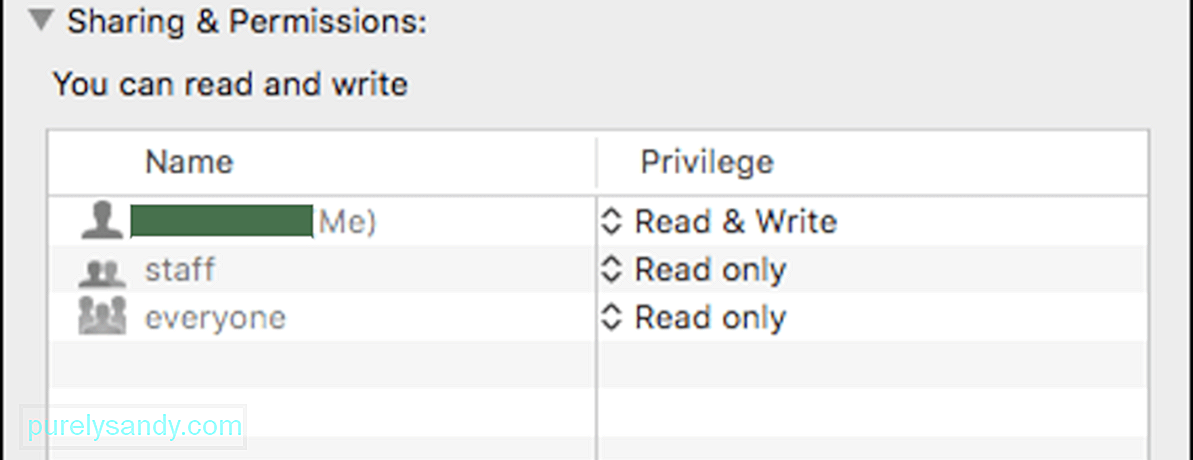
Jos käyttöoikeuden arvoksi on määritetty Vain luku , sinulla on varmasti virheitä, kuten 60008. Varmista samalla, että olet lukittu Lukittu vaihtoehtoa ei ole valittu. Jos on, poista valinta.
Järjestelmän puhdistamisen tulisi olla myös säännöllisten huoltotöiden luettelossa. Vanhat lataustiedostot, välimuisti- ja roskapostitiedostot voivat kerääntyä ajan myötä ja aiheuttaa tuhoja tietokoneellesi. Tiedostojen manuaalisen poistamisen sijaan voit puhdistaa kaiken yhdellä kertaa Mac-puhdistusohjelmalla, kuten Mac-korjaussovellus . Tämä auttaa myös vapauttamaan tallennustilaa ja optimoimaan järjestelmän prosessit matkan varrella.
Jos yllä olevat vaiheet eivät toimi, on aika tuoda esiin isot aseet tämän virheen 60008 ratkaisemiseksi. Katsotaanpa seuraavat ratkaisut:
Ratkaisu # 1: Suorita levytarkistus.Virhe 60008 Macissa voi johtua kiintolevyn virheellisestä sektorista. Kiintolevyn kunnon määrittämiseksi sinun on suoritettava levytarkistus sisäänrakennetulla Disk Utility -työkalulla. Levytyökalu on työkalu, joka tulee jokaisen macOS-version mukana, joka on suunniteltu skannaamaan ja korjaamaan kiintolevyongelmat. Tämä apuohjelma voi myös korjata virheelliset sektorit, kadonneet klusterit, ristilinkitetyt tiedostot ja hakemistovirheet.
Suorita levytarkistus Macissa noudattamalla seuraavia ohjeita:
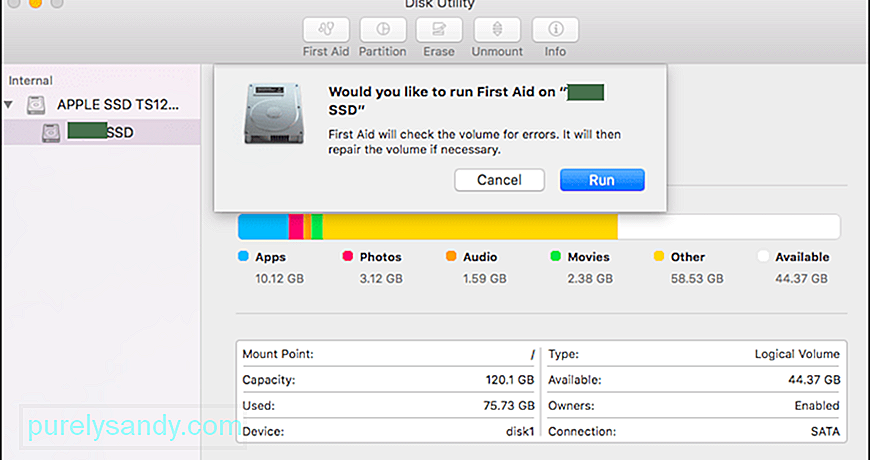
Sulje työkalu ja käynnistä Mac uudelleen. Yritä seuraavaksi asentaa sovellus, jolla sinulla oli aiemmin ongelmia, jotta näet, onko virhe poistunut.
Ratkaisu # 2: Poista ByHost-kansion sisältö.Joidenkin käyttäjäraporttien mukaan poistetaan Asetusten alla oleva ByHost-kansio voi auttaa ratkaisemaan virheen 60008. Tämä johtuu siitä, että jotkut isännän aikaisemmista asetuksista voivat häiritä tiedostojasi.
Voit käyttää ByHost-kansiota seuraavasti:
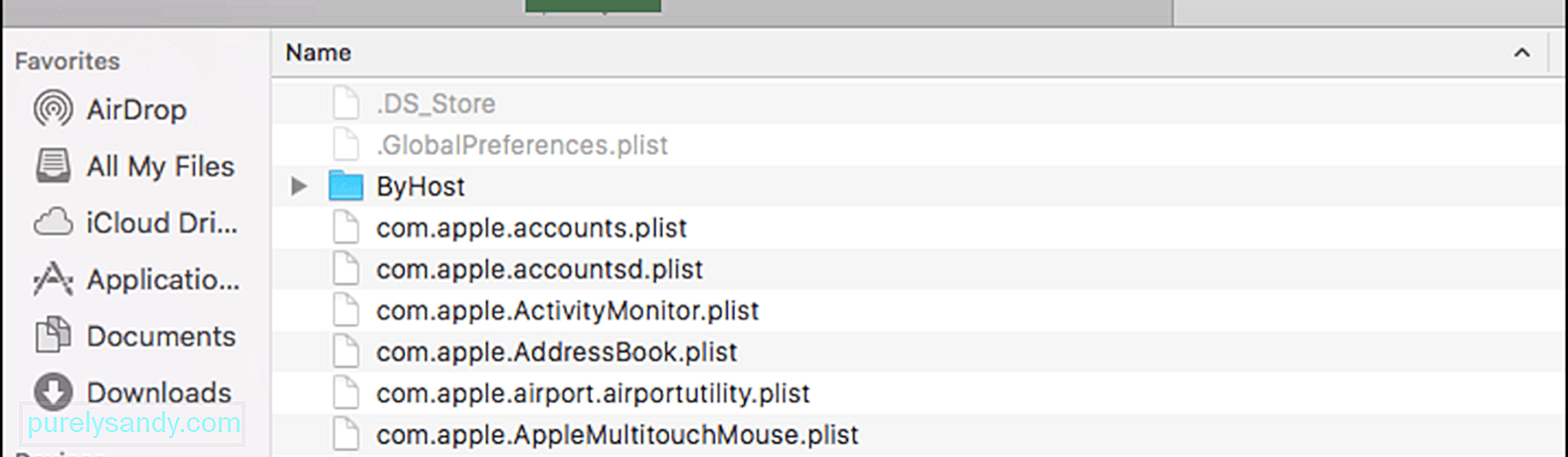
Jotkut käyttäjät pelkäävät ByHost-kansion tiedostojen poistamista, koska he eivät ole varmoja siitä, mitä myöhemmin tapahtuu. Sinun ei tarvitse huolehtia, koska sisällä olevat tiedostot ovat enimmäkseen asetustiedostoja, jotka luodaan uudelleen, kun sovellus on käytössä. Kun olet poistanut ByHost-tiedostot, yritä asentaa sovellus ja katso, onko virhe 60008 ratkaistu.
Ratkaisu # 3: Asenna macOS uudelleen.Jos ongelma ei poistu yllä olevien ratkaisujen tekemisen jälkeen, voi yrittää asentaa uuden kopion MacOS: sta viimeisenä keinona. Tämä vaihtoehto ratkaisee yleensä macOS: n yleiset ongelmat ja antaa sinulle uuden alun. Voit tehdä tämän:
Asennusprosessi voi viedä jonkin aikaa, mutta se toivottavasti ratkaisee mahdolliset virheesi.
YhteenvetoVirhe 60008 ei ole kriittinen macOS-ongelma, eikä se vaikuta järjestelmän toimintaan kokonaisuutena. Voi kuitenkin olla ärsyttävää, jos et pysty asentamaan tarvitsemaasi sovellusta tai et pysty poistamaan vanhoja tiedostojasi tämän virheen takia. Onneksi virhe 60008 on helppo ratkaista. Korjaa vain virhe 60008 Macissa ja estä vastaavien sisäisten virheiden toistuminen noudattamalla yllä olevaa ohjetta.
YouTube-video: Mitä tehdä, kun saat virheen 60008 Mac-tietokoneellesi
09, 2025

